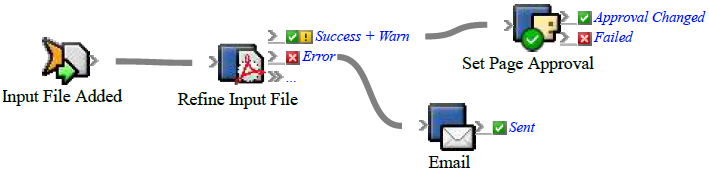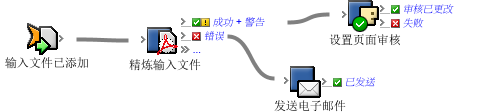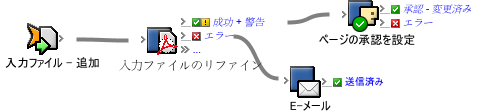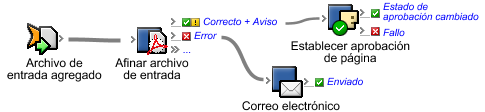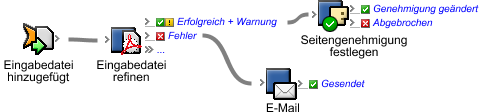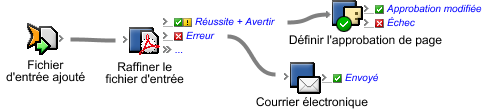| Sv translation | ||
|---|---|---|
| ||
Actions can be chained together in a rule set.
|
| Sv translation | ||
|---|---|---|
| ||
操作可以在规则集中链接在一起。 初步练习使用由至少一个事件和一个操作组成的基本规则。例如,创建输入文件已添加事件启动精炼输入文件操作的规则集。 通过将操作拖放到先前操作的结果事件,可为规则添加多个操作。例如,在精炼完输入文件后,对精炼成功时发生的成功 + 警告事件添加设置页面审核操作,并对精炼出错时发生的错误事件添加发送电子邮件操作。 |
| Sv translation | ||
|---|---|---|
| ||
複数のアクションは、ルール セット内でチェーン状にリンクできます。 イベントとアクションが少なくとも 1 つずつ含まれる基本的なルール セットから始めます。たとえば、入力ファイル - 追加イベントが入力ファイルのリファインアクションを開始するルール セットを作成します。 複数のアクションをルールに追加するには、先行するアクションの結果のイベントにアクションをドラッグします。たとえば、入力ファイルのリファイン後、リファインの成功時に発生する成功 + 警告イベントにページの承認を設定アクションを追加し、リファインでのエラー発生時に発生するエラーイベントにE-メールアクションを追加します。 |
| Sv translation | ||
|---|---|---|
| ||
Las acciones se pueden encadenar juntas en un conjunto de reglas. Comience con una regla básica que consista en, al menos, un evento y una acción. Por ejemplo, cree un conjunto de reglas en el que el evento Archivo de entrada agregado inicie la acción Afinar archivo de entrada. Agregue varias acciones a la regla arrastrando acciones hasta los eventos resultantes de una acción anterior. Por ejemplo, después de afinar los archivos de entrada, agregue una acción Establecer aprobación de página al evento Correcto + Aviso que se produce cuando el afinado es correcto y agregue una acción Correo electrónico al evento Error que se produce cuando el afinado tiene errores. |
| Sv translation | ||
|---|---|---|
| ||
Aktionen können in einer Regelsammlung verkettet werden. Starten Sie mit einer einfachen Regel, die aus mindestens einem Ereignis und einer Aktion besteht. Erstellen Sie z. B. eine Regelsammlung, in der das Ereignis Eingabedatei hinzugefügt die Aktion Eingabedatei refinen startet. Fügen Sie der Regel mehrere Aktionen hinzu, indem Sie Aktionen auf die generierten Ereignisse der vorangehenden Aktion ziehen. Fügen Sie z. B. nach dem Refinen von Eingabedateien dem nach erfolgreicher Durchführung des Refine-Vorgangs eintretenden Ereignis Erfolgreich + Warnung eine Aktion vom Typ Seitenabnahme festlegen hinzu. Fügen Sie außerdem dem bei fehlerhafter Durchführung des Refine-Vorgangs eintretenden Ereignis Fehler eine Aktion vom Typ E-Mail hinzu. |
| Sv translation | ||
|---|---|---|
| ||
Les actions peuvent être enchaînées dans un jeu de règles. Partez d'une règle de base contenant au moins un événement et une action. Par exemple, créez un jeu de règles où l'événement Fichier d'entrée ajouté lancer l'action Raffiner le fichier d'entrée. Ajoutez plusieurs actions à la règle en les faisant glisser sur les événements résultant de l'action précédente. Par exemple, après raffinage de fichiers d'entrée, ajoutez une action Définir l'approbation de page à l'événement généré Succès + Avertissement lorsque le raffinage a réussi et ajoutez une action Courrier électronique à l'événement Erreur qui est généré lorsque des erreurs se produisent pendant le raffinage. |